2024-07-12
한어Русский языкEnglishFrançaisIndonesianSanskrit日本語DeutschPortuguêsΕλληνικάespañolItalianoSuomalainenLatina
Dans LabVIEW, la personnalisation de l'icône du contrôle Ring peut rendre l'interface utilisateur plus intuitive et conviviale. Voici les étapes détaillées sur la façon de personnaliser l'icône du contrôle Ring dans LabVIEW :
Tout d'abord, vous devez créer ou obtenir l'icône que vous souhaitez utiliser dans le champ Ring. Vous pouvez utiliser un logiciel de retouche d'image (tel qu'Adobe Photoshop, GIMP, etc.) pour créer des icônes. LabVIEW prend en charge une variété de formats d'image, notamment BMP, PNG, JPG, etc. Assurez-vous que l'icône est de taille appropriée pour le contrôle Ring.
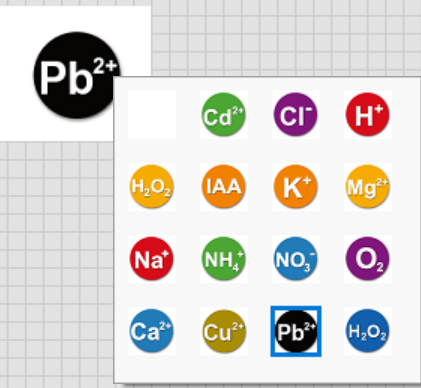
Ouvrez LabVIEW.
Créez un nouveau VI (Instrument Virtuel).
Sur le panneau avant, recherchez la palette de contrôles.
Sélectionnez un contrôle Ring approprié (tel que Sonnerie numérique ou Sonnerie texte) dans le sous-menu "Sonnerie et énumération" et placez-le sur le panneau avant.
Cliquez avec le bouton droit sur le contrôle Ring placé et sélectionnez "Propriétés".
Dans la boîte de dialogue des propriétés qui apparaît, sélectionnez l'onglet "Éléments".
Dans l'onglet "Éléments", cliquez sur le bouton "Modifier les éléments...".
Dans la boîte de dialogue "Modifier les éléments", cliquez sur le bouton "Importer une image...".
Dans la boîte de dialogue contextuelle de navigation dans les fichiers, sélectionnez le fichier d'icône que vous avez créé ou obtenu précédemment.
Après avoir importé l'icône, vous pouvez voir l'icône affichée dans l'élément correspondant.
Répétez les étapes ci-dessus pour ajouter d'autres éléments et leurs icônes correspondantes.
Dans la boîte de dialogue « Modifier les éléments », vous pouvez utiliser les boutons Monter et Descendre pour ajuster l'ordre des éléments.
Vous pouvez également modifier l'étiquette de texte de chaque élément pour faciliter son identification.
Après avoir terminé les réglages de toutes les icônes et éléments, cliquez sur le bouton « OK » pour fermer la boîte de dialogue « Modifier les éléments ».
Dans la boîte de dialogue des propriétés, cliquez à nouveau sur le bouton OK pour appliquer les modifications et fermer la boîte de dialogue.
Sur la face-avant, exécutez le VI.
Cliquez sur le contrôle Ring personnalisé pour vérifier si toutes les icônes et éléments personnalisés peuvent être affichés correctement.
Assurez-vous que la taille et le format du fichier icône sont appropriés pour le contrôle LabVIEW.
Utilisez les outils d'édition d'image appropriés pour ajuster la taille et la qualité de l'icône afin de garantir qu'elle est clairement visible lorsqu'elle est affichée dans le contrôle.
Si vous devez modifier ou supprimer l'icône, répétez simplement les étapes ci-dessus.
Grâce aux étapes ci-dessus, vous pouvez personnaliser l'icône du contrôle Ring dans LabVIEW, rendant l'interface utilisateur plus belle et plus intuitive et améliorant l'expérience utilisateur.